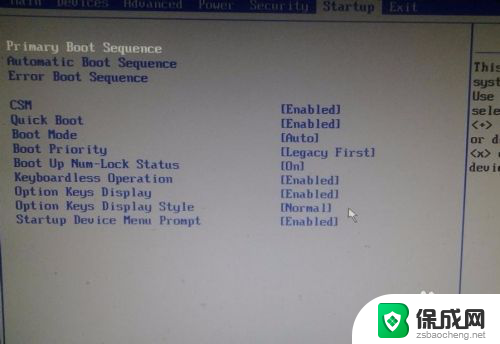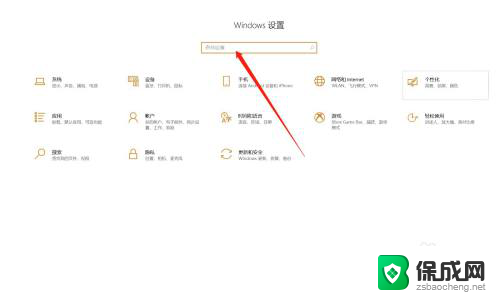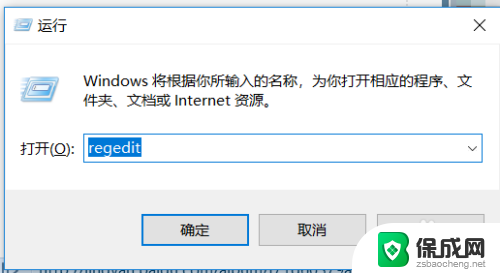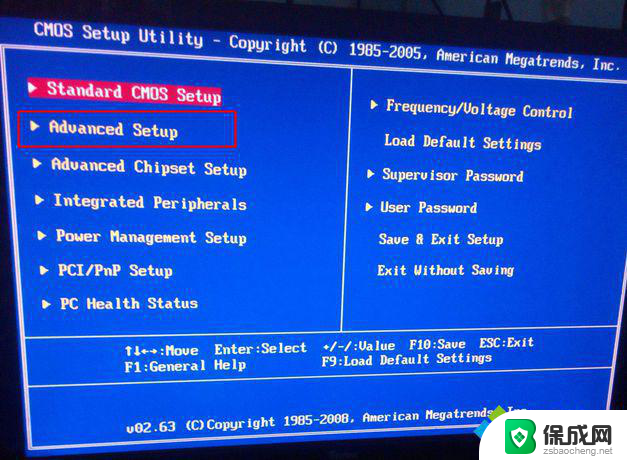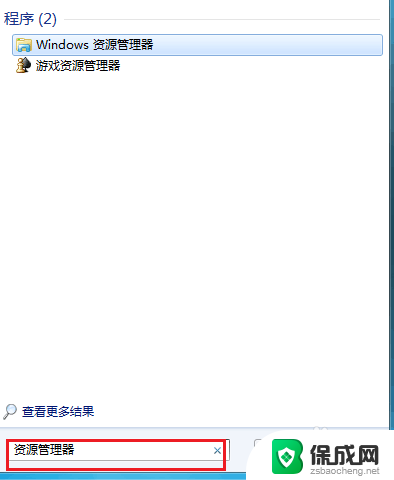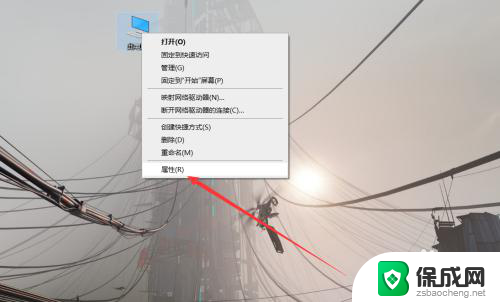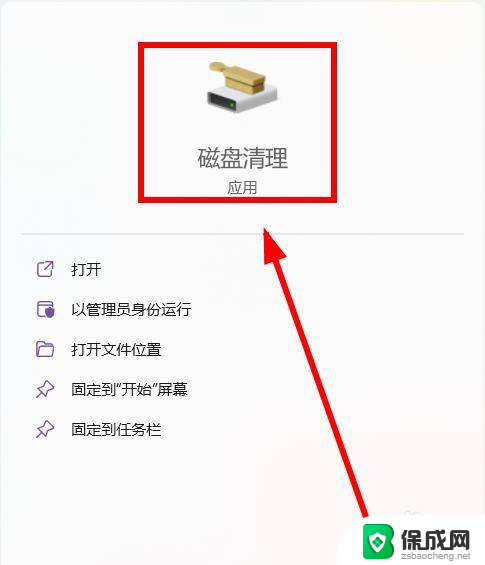联想电源管理软件无法启动 联想电源管理软件启动失败的解决步骤
联想电源管理软件是一款非常实用的软件,可以帮助用户更有效地管理电脑的电源使用情况,节省电能并延长电池寿命,有时候我们可能会遇到联想电源管理软件无法启动的情况,导致无法正常使用其功能。在这种情况下,我们可以尝试一些解决步骤来解决这个问题,确保软件能够正常启动并发挥其作用。
步骤如下:
1.第一步,先确定自己的电脑之前是否已经安装有Energy Management(Lenovo电源管理选项)。如果没有安装的,建议你下载联想驱动进行安装即可。
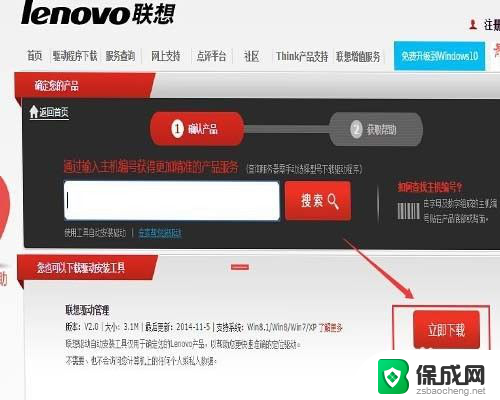
2.第二步,检查Lenovo电源管理驱动是否被杀毒软件禁止启动了。在电脑右下角的电源小图标(电源计划),点击更多电源选择,进入电源选项的控制板,点右边的更改计划设置,到达编辑计划设置界面。接着点更改高级电源设置(C)到Lenovo电源管理,点启动联想电源管理软件。如果点击没反应证明联想电源管理软件已被杀毒软件禁止了启动。
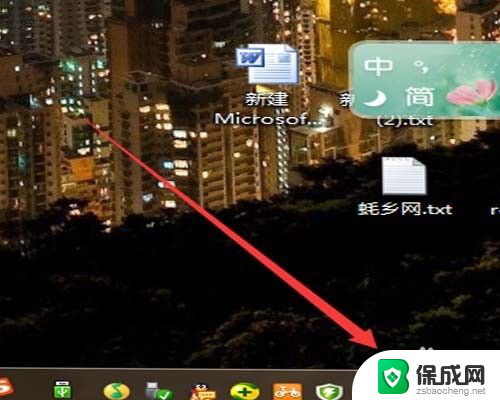

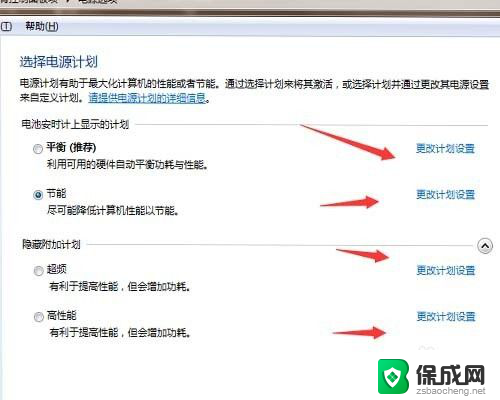

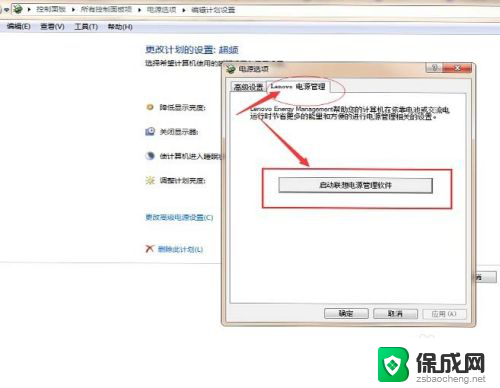
3.第三步,打开自己的杀毒软件。查找启动项,一般联想电源管理软件打不开的问题,是开机项目禁止了电源管理这一项,这时我们需要手动把它开启。
首先,点进去启动项界面,然后查看禁止率的软件列表。
其次,找到联想笔记本电源管理,点恢复启动。
最后,电脑右下角就会显示出一个Energy Management节能模式的黄色图标。
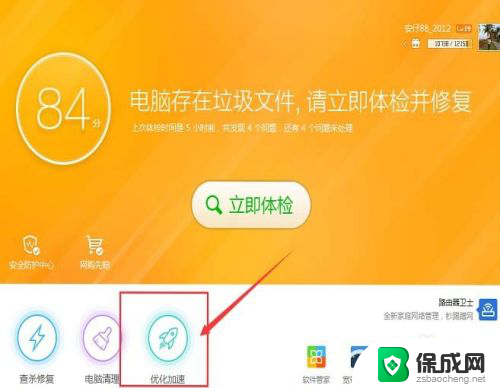
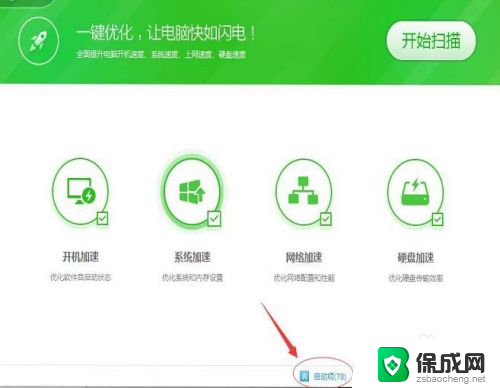
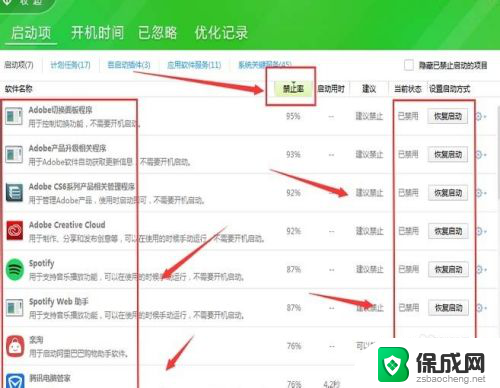
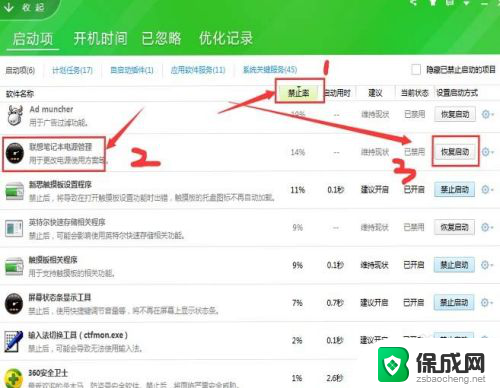
4.第四步,我们到Lenovo电源管理的界面点击启动。或者直接点击电脑右下角的Energy Management节能模式的图标,也可以启动设置电源界面。
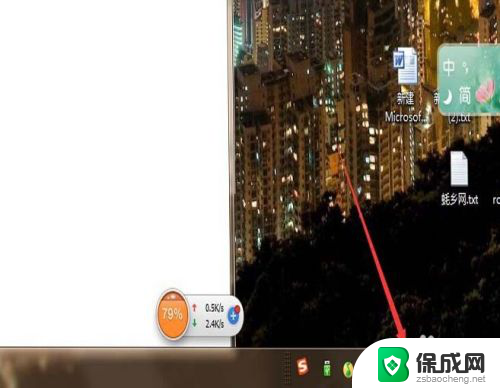
5.第五步,设置点击Lenovo电源管理弹出的窗口,进行电池设置,选择电池养护模式。
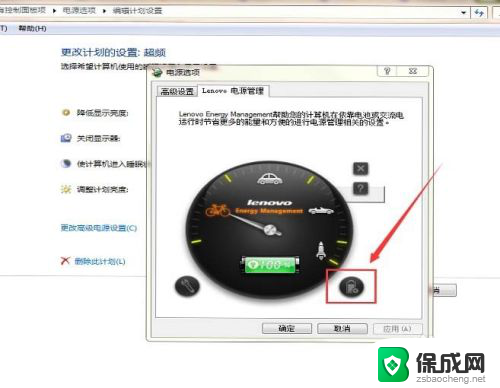
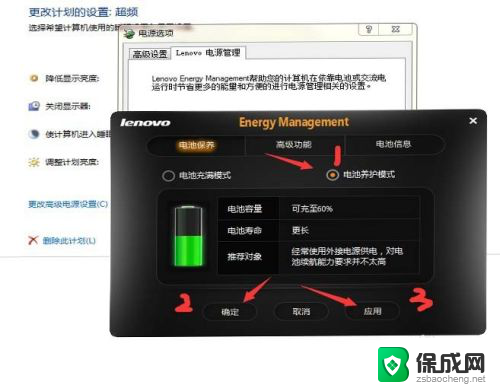
6.第六步,重新启动电脑,就可以完成操作了。
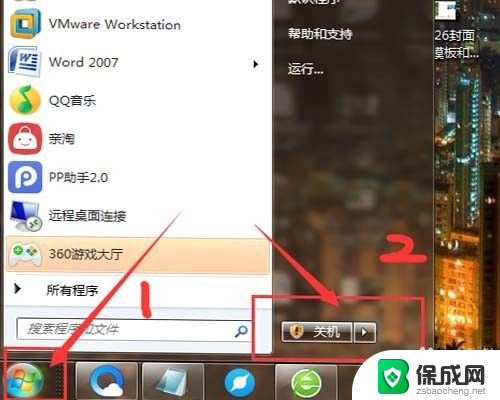
以上就是解决联想电源管理软件无法启动的全部内容,如果你遇到了这个问题,可以尝试按照以上方法来解决,希望对大家有所帮助。